Windows 11 installiert Sicherheits- und Systemupdates normalerweise automatisch. Aber wie kann ich ein Windows 11 Update erzwingen? Es kann durchaus Situationen geben, in denen man die Installation eines Windows-Updates manuell erzwingen möchte – z.B. wenn ein wichtiges Sicherheitsupdate von Microsoft veröffentlicht wurde. In dieser Windows 11 Anleitung zeigen wir Euch Schritt für Schritt, wie Ihr unter Windows 11 Updates gezielt anstoßen und deren Installation forcieren könnt. Zudem geben wir Tipps, was zu tun ist, wenn Updates Probleme bereiten oder sich verweigern.
Warum Windows-Updates manuell erzwingen?
Normalerweise prüft Windows 11 in regelmäßigen Abständen auf neue Updates und installiert diese selbständig. Manchmal kann es jedoch sinnvoll sein, den Vorgang manuell anzustoßen oder zu beschleunigen:
- Dringende Sicherheitsupdates: Bei akuten Sicherheitslücken möchte man nicht bis zum nächsten geplanten Patchday warten. Durch manuelle Prüfung könnt Ihr sicherstellen, dass sicherheitskritische Updates sofort installiert werden.
- Ausstehende Funktionsupdates: Größere Feature-Updates (wie z.B. 23H2 oder 24H2 für Windows 11) werden oft gestaffelt verteilt. Wenn Euer System das Update noch nicht automatisch erhalten hat, könnt Ihr es selbst früher installieren.
- Windows Update hängt fest: Es kommt vor, dass ein Update-Download oder die Installation stecken bleibt. In solchen Fällen hilft es, den Prozess neu anzustoßen oder bestimmte Schritte durchzuführen, um das Update doch noch zum Abschluss zu bringen.
Windows 11 Updates manuell über die Einstellungen anstoßen
Der einfachste Weg, ein Update zu erzwingen, führt über die Windows-Einstellungen. Hier könnt Ihr selbst eine sofortige Suche nach verfügbaren Updates starten:
- Windows Update öffnen: Klickt auf Start (Windows-Symbol) und dann auf Einstellungen (Zahnradsymbol), oder drückt alternativ die Tastenkombination
Windows-Taste+ I. Navigiert im Einstellungsfenster zum Bereich Windows Update. - Nach Updates suchen: Klickt auf die Schaltfläche „Nach Updates suchen“. Windows 11 verbindet sich daraufhin mit den Update-Servern von Microsoft und prüft, ob neue Updates für Euer System verfügbar sind.
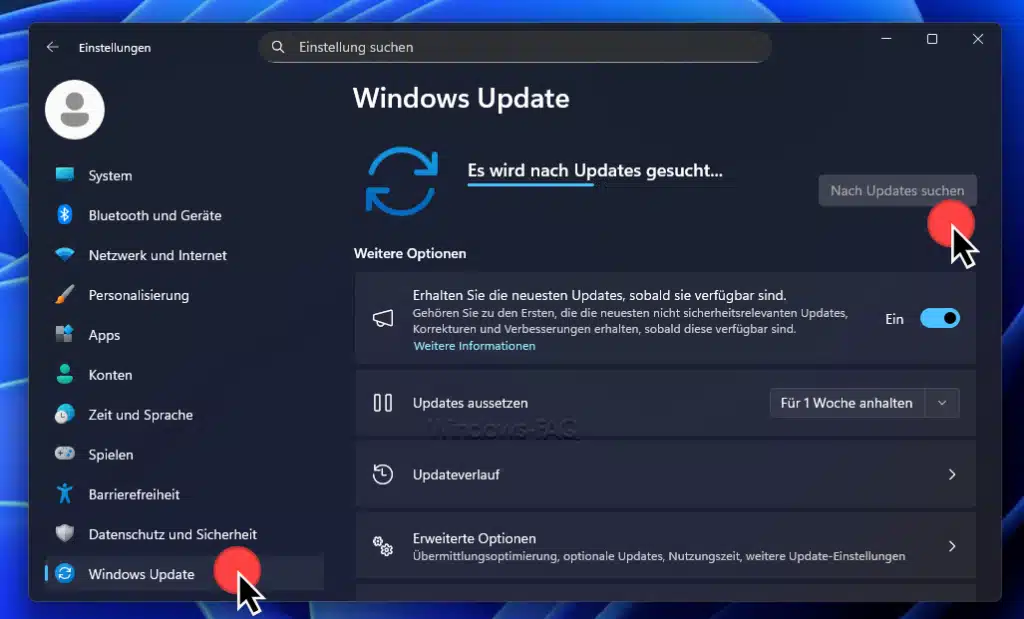
- Updates herunterladen und installieren: Sollte Windows verfügbare Updates finden, werden diese angezeigt. Klickt auf „Herunterladen“ bzw. „Jetzt installieren“, um den Download zu starten. Windows beginnt sofort mit dem Herunterladen der Updates und installiert sie anschließend automatisch. Gegebenenfalls ist ein Neustart erforderlich, worauf Euch das System hinweisen wird.
- Optionale Updates prüfen: Unter Erweiterte Optionen > Optionale Updates könnt Ihr manuell nach Treiber- oder Qualitätsupdates schauen, die nicht automatisch installiert werden. Falls dort relevante Updates gelistet sind (z.B. neue Treiber oder Vorschau-Updates), könnt Ihr sie auswählen und installieren.
Beachtet, dass Windows 11 in den Erweiterten Optionen auch eine Einstellung anbietet, um Updates für andere Microsoft-Produkte (wie Office) zu erhalten. Ist diese Option aktiv, werden Office-Updates zusammen mit Windows-Updates installiert. Wie Ihr diese praktische Funktion aktiviert, haben wir im Artikel Windows 11: Updates auch für Office beschrieben. So stellt Ihr sicher, dass wirklich alle Microsoft-Programme auf dem neuesten Stand bleiben.
Tipp: Stellt sicher, dass Windows-Updates nicht pausiert sind. Windows 11 bietet die Möglichkeit, Updates kurzfristig auszusetzen (bis zu 5 Wochen). Wenn Ihr zuvor Updates ausgesetzt habt, müsst Ihr diese Pause in den Windows Update-Einstellungen beenden, bevor neue Updates gefunden werden können.
Automatische Neustarts für Updates beschleunigen
Oft ist es nicht nur wichtig, Updates herunterzuladen, sondern sie auch zeitnah anzuwenden. Standardmäßig wartet Windows 11 mit einem erforderlichen Neustart bis außerhalb der Nutzungszeiten, um Euch nicht zu stören. Wer jedoch möchte, dass Updates sofort installiert und der PC schnellstmöglich neu gestartet wird, kann dies einstellen:
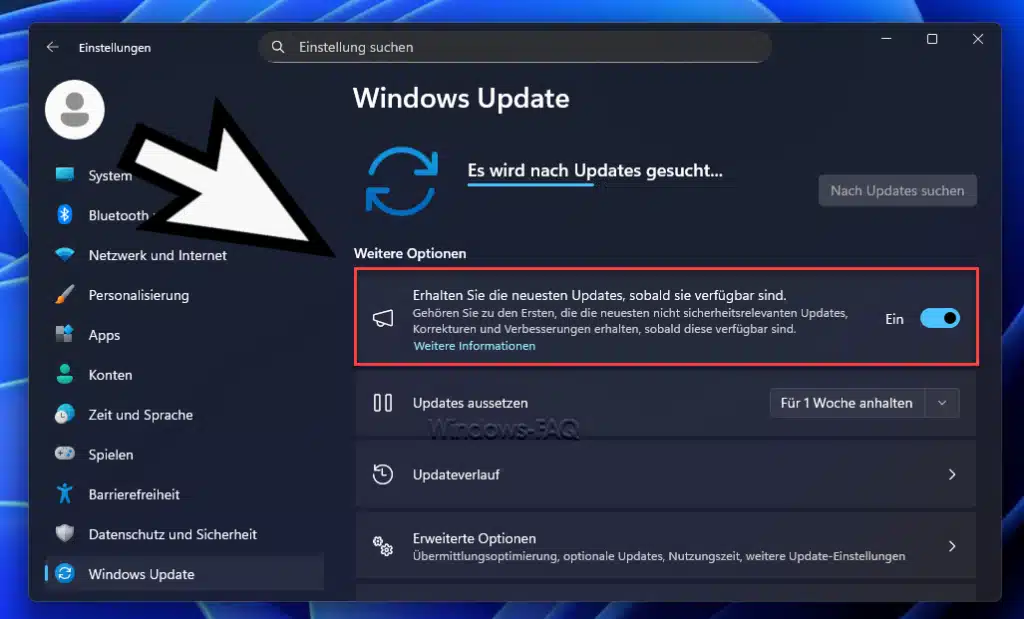
- Öffnet Einstellungen > Windows Update > Erweiterte Optionen.
- Sucht die Option „Sich auf dem aktuellen Stand bringen“ (so heißt die Funktion in Windows 11). Aktiviert Ihr diese, führt Windows einen erforderlichen Neustart auch während der üblichen Arbeitszeit durch, 15 Minuten nach einer Benachrichtigung, um die Update-Installation sofort abzuschließen.
Damit erzwingt Ihr praktisch, dass Euer PC Updates ohne Verzögerung final installiert. Diese Einstellung ist vor allem dann sinnvoll, wenn Ihr maximalen Schutz wünscht und keine Zeit verlieren möchtet. Mehr Details zu dieser Funktion findet Ihr in unserem Beitrag Immer sofort die aktuellsten Windows Updates installieren. Bedenkt aber, dass ein spontaner Neustart auch Nachteile haben kann – speichert daher stets Eure Arbeit, wenn ein Update ansteht.
Windows-Updates per Befehl erzwingen (für Fortgeschrittene)
Fortgeschrittene Windows-Anwender können den Update-Prozess auch über die Eingabeaufforderung oder PowerShell anstoßen. Microsoft verwendet hierfür das Kommandozeilen-Tool „UsoClient“, das seit Windows 10 den älteren WUAUCLT-Befehl abgelöst hat. Über UsoClient lassen sich verschiedene Phasen des Windows Updates manuell starten:
- Updatesuche starten: Öffnet die Eingabeaufforderung als Administrator (Rechtsklick auf Startmenü > Windows-Terminal (Administrator)). Gebt den nachfolgenden Befehl ein und drückt Enter. Dieser Befehl veranlasst Windows 11 sofort nach neuen Updates zu suchen, als würdet Ihr auf „Nach Updates suchen“ klicken.
usoclient StartScan
- Download anstoßen: Mit dem folgenden Befehl startet Ihr den Download aller verfügbaren (noch nicht heruntergeladenen) Updates im Hintergrund, sobald welche gefunden wurden.
usoclient StartDownload
- Installation auslösen: Sobald Updates heruntergeladen sind, könnt Ihr mit dem Befehl die Installation aller ausstehenden Updates initiieren.
usoclient StartInstall
- Neustart durchführen: Falls ein Update einen Neustart erfordert und Ihr den Vorgang unmittelbar abschließen wollt, könnt Ihr anschließend diesen Befehl eingeben. Der PC wird dann nach 10–15 Minuten neu gestartet, um die Installation abzuschließen (ähnlich wie beim oben erwähnten „Sich auf dem aktuellen Stand bringen“).
usoclient RestartDevice
Diese Befehle bieten eine feinere Steuerung, wann und wie Updates ablaufen. Insbesondere in Unternehmensnetzwerken mit WSUS kann usoclient StartScan nützlich sein, um die sofortige Kommunikation mit dem Update-Server anzustoßen. Eine ausführliche Erklärung aller UsoClient-Parameter findet Ihr in unserem Artikel UsoClient.exe ersetzt WUAUCLT (der zwar für Windows 10 verfasst wurde, aber unter Windows 11 gleichermaßen gilt).

Hinweis: Die Verwendung von UsoClient ist optional. In den meisten Fällen reicht die normale Update-Suche über die Einstellungen. Wer jedoch automatisierte Scripts nutzt oder tiefer ins System eingreifen möchte, findet darin ein hilfreiches Tool, um Updates gezielt zu steuern.
Größere Funktionsupdates manuell installieren
Neben den regulären monatlichen Sicherheitsupdates veröffentlicht Microsoft einmal jährlich (oder halbjährlich) größere Funktionsupdates für Windows 11 (z.B. von Version 22H2 auf 23H2 oder 24H2). Normalerweise erhält Euer PC diese neuen Versionen automatisch, sobald sie verfügbar und mit Eurer Hardware kompatibel sind. Falls Ihr ein solches Upgrade sofort haben wollt oder Windows 11 es Euch nicht von selbst anbietet, könnt Ihr die Installation manuell erzwingen:
- Windows 11 Installations-Assistent: Microsoft stellt auf seiner Webseite ein Tool bereit, genannt Windows 11 Installation Assistant. Dieses Programm prüft Euer System und lädt das neueste Feature-Update herunter, um es direkt zu installieren. Ihr könnt es von der offiziellen Microsoft-Download-Seite für Windows 11 beziehen (kein Neustart in diesem Schritt nötig, das Tool führt Euch durch den Upgrade-Prozess).
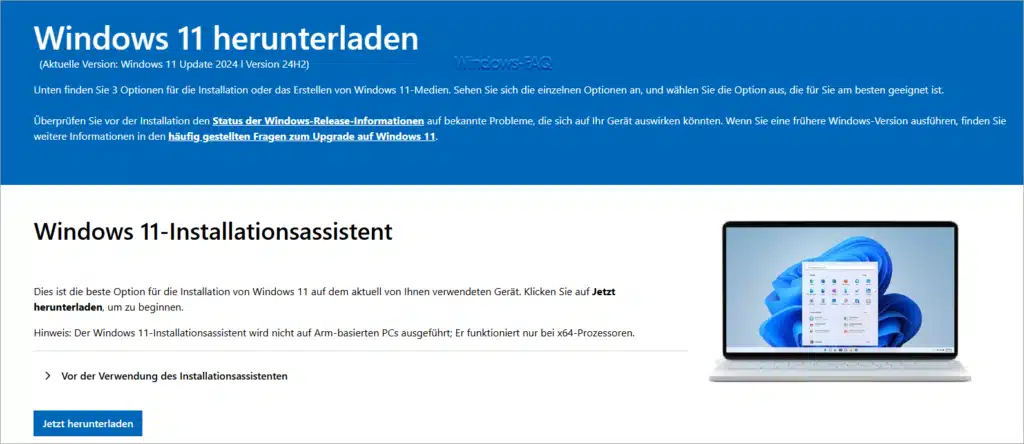
- ISO-Datei herunterladen: Alternativ ladet Ihr Euch das aktuelle Windows-11-ISO-Image herunter. Geht auf Microsofts Downloadseite und wählt unter „Windows 11-Datenträgerimage (ISO) herunterladen“ die gewünschte Version (z.B. 23H2). Habt Ihr die ISO-Datei, könnt Ihr sie per Doppelklick einbinden (mounten) und anschließend die darin enthaltene Setup.exe starten. Der Windows-Setup-Assistent wird Euch dann durch die Update-Installation führen.
- Vorbereitung: Sichert Eure Daten, bevor Ihr ein großes Update manuell anstoßt. In seltenen Fällen kann beim Upgrade etwas schiefgehen. Außerdem sollten alle nicht notwendigen Programme geschlossen sein. Während der Installation kommt es zu mehreren Neustarts, und Euer PC ist zeitweise nicht nutzbar.
Auf Windows-FAQ haben wir Schritt-für-Schritt-Anleitungen veröffentlicht, wie man solche Funktionsupdates eigenständig durchführt. Schaut zum Beispiel in den Artikel Windows 11 24H2 Installation (Update), in dem wir erläutern, wie Ihr ein großes Update selbstbestimmt installieren könnt. Diese Anleitung lässt sich sinngemäß auch für andere Versionssprünge nutzen (wie 23H2 etc.), da das Vorgehen immer ähnlich ist.
Wichtig: Beachtet, dass Windows 11 hohe Hardwareanforderungen stellt. Wenn Euer PC die Mindestvoraussetzungen für die neue Version nicht erfüllt, wird das erzwingen eines Feature-Updates schwieriger. Zwar gibt es Workarounds, um Windows 11 auf nicht unterstützten Systemen zu installieren, doch diese bewegen sich außerhalb des offiziell Unterstützten. Für die meisten Nutzer gilt: Feature-Updates besser nur auf kompatiblen Geräten durchführen.
Was tun, wenn Windows Update Probleme macht?
Manchmal liegt der Grund, warum ein Update nicht installiert wird, an einem Fehler oder Konflikt. Bevor man in Panik verfällt, kann man mit den richtigen Schritten Windows Update wieder in Gang bringen – und so indirekt die Installation erzwingen:
- Windows Update Problembehandlung ausführen: Windows 11 verfügt über eine eingebaute Fehlerbehebung speziell für Windows Update. Ihr findet sie unter Einstellungen > System > Problembehandlung > Weitere Problembehandlungen. Startet dort die Problembehandlung für Windows Update. Das Tool sucht nach typischen Problemen (z.B. fehlende Dateien, Dienstprobleme) und behebt diese automatisch. Wie das genau funktioniert, erklären wir ausführlich in unserem Beitrag Windows 11 Update Probleme beseitigen. Häufig reicht dieser Schritt schon aus, um festhängende Updates wieder in Gang zu bringen.
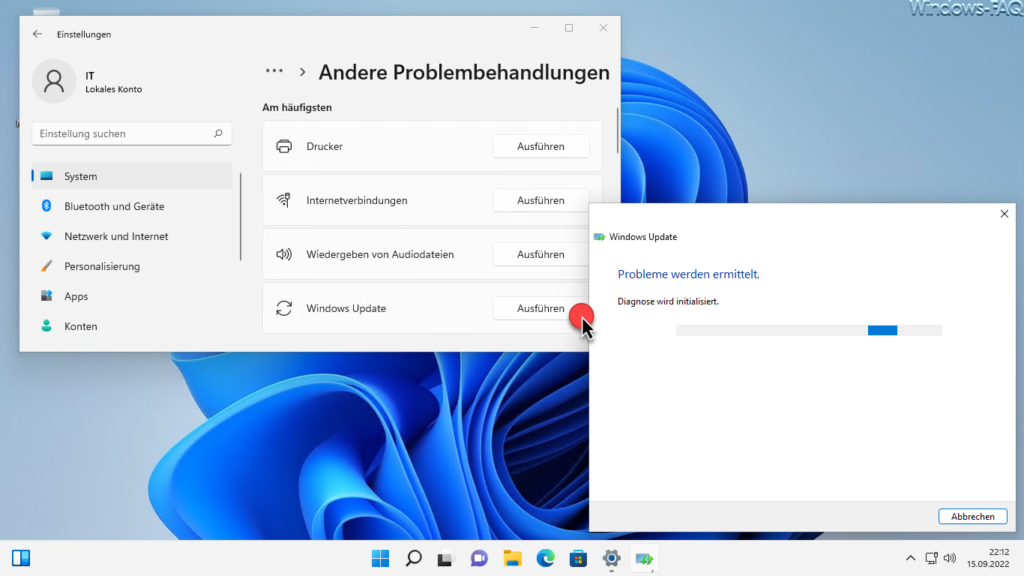
- Windows Update zurücksetzen: Wenn die automatische Problembehandlung nicht hilft, kann man Windows Update auch manuell zurücksetzen. Dabei werden insbesondere der Update-Cache geleert und die Update-Dienste neu gestartet. In Kürze funktioniert das so: Öffnet die Eingabeaufforderung (als Administrator) und stoppt den Dienst wuauserv mit
net stop wuauserv.
Löscht dann den Inhalt des OrdnersC:\Windows\SoftwareDistribution(dort speichert Windows die heruntergeladenen Update-Dateien). Anschließend startet Ihr den Update-Dienst mitnet start wuauservwieder. Dieser Vorgang zwingt Windows dazu, etwaige defekte oder unvollständige Update-Dateien neu herunterzuladen. Eine ausführliche Anleitung zum Zurücksetzen der Update-Komponenten – inklusive weiterer Schritte wie dem Löschen des SoftwareDistribution-Ordners – findet Ihr in unserem Ratgeber Windows Update hängt. Danach solltet Ihr erneut nach Updates suchen und die Installation ausprobieren. - Weitere Fehlerquellen prüfen: Scheitert ein Update weiterhin, denkt auch an allgemeine Punkte. Gerätespeicher voll? Windows-Updates benötigen freien Speicherplatz – räumt ggf. etwas auf, damit genügend Platz zur Verfügung steht. Datum/Uhrzeit falsch? Eine falsche Systemzeit kann zu Zertifikatsproblemen führen, also stellt sicher, dass Datum und Uhrzeit korrekt sind. Internetverbindung prüfen: Ohne stabile Verbindung kann Windows keine Updates laden; bei WLAN-Problemen ggf. eine LAN-Verbindung ausprobieren.
Sollte ein ganz bestimmtes Update immer mit Fehlercode abbrechen, könnt Ihr auch versuchen, das entsprechende KB-Paket direkt herunterzuladen und zu installieren. Sucht dazu auf der Microsoft-Website (Update-Katalog) nach der KB-Nummer des Updates. Der manuelle Weg ist zwar umständlich, umgeht aber das interne Windows Update und kann manchmal hartnäckige Probleme lösen. Im Normalfall ist dies nicht nötig, doch es ist gut zu wissen, dass diese Option existiert.
Fazit
Windows 11 hält Euer System in der Regel automatisch aktuell – dennoch behält der Benutzer die Kontrolle. Ob per einfachem Klick auf „Nach Updates suchen“, über fortgeschrittene Tools wie UsoClient oder im Notfall durch manuelle Eingriffe. Ihr könnt Windows Updates jederzeit gezielt erzwingen. Damit bleibt Euer PC bestmöglich geschützt und auf dem neuesten Stand. Sollte es einmal haken, stehen Euch die beschriebenen Lösungswege zur Verfügung, um Update-Probleme zu beseitigen.



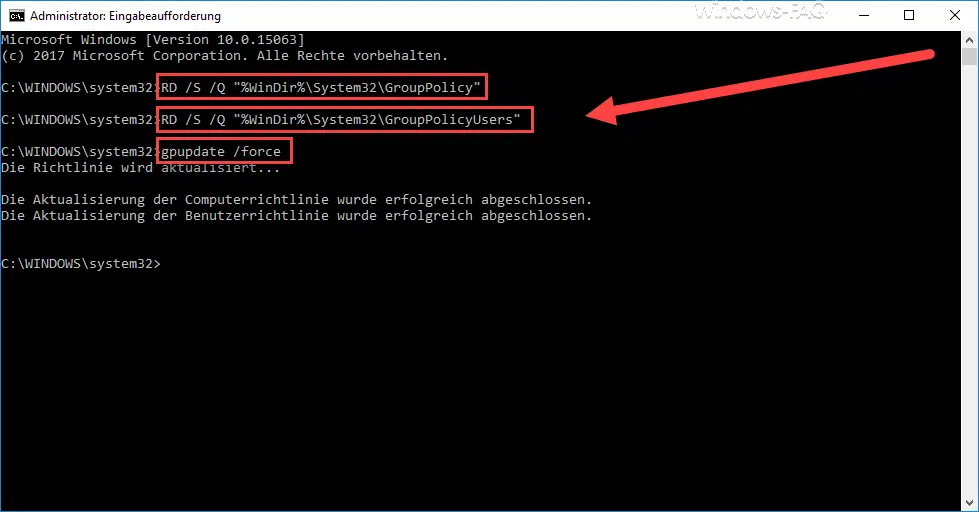
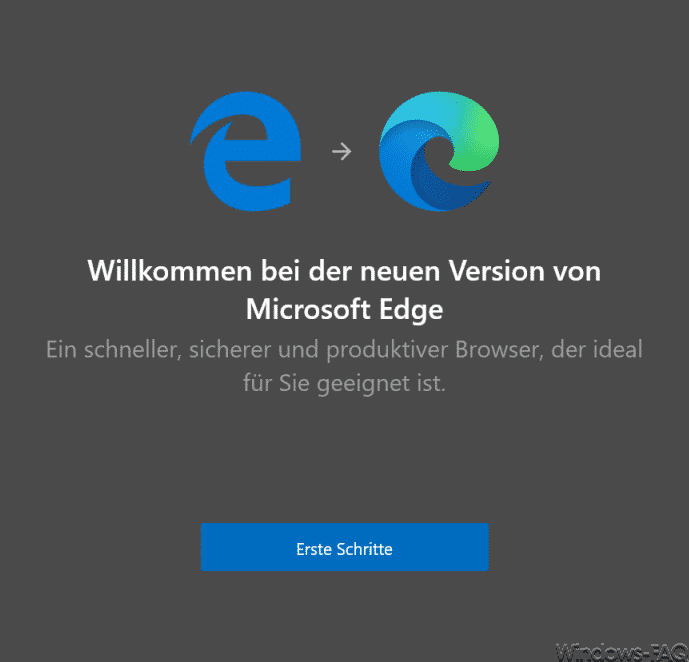






Neueste Kommentare